信息技术制作相册课件
信息技术七年级人教版 第5课 用制作简单的电子相册 ppt课件

步骤4:单击“全部运用〞按钮,演示文稿中一切 幻灯片均运用此颜色作为背景,假设只想对所选幻灯 片运用此颜色,那么单击“封锁〞按钮即可。
Diy:创建相册并为相册起个动听的名字,使演示 文稿更加完美,并保管文件。
• 系统会自动为电子相册添加一张标题页幻灯片,作为整个相册的首页。 他可以为本人的相册起一个动听的名字。直接打上相册称号,留下本 人的大名。
开场练习
• 同窗们练习,相互讨论学习,不明 白的讨教同窗或教师。看谁制造的 相册最美丽!
本课总结
• 经过本次课程我们学会了如何运用幻灯片的相册功能 制造一个简单的而精巧的电子相册,并为相册添加称 号。希望同窗们回去多加练习!
新建相册的方法:
步骤3: 在“插入新图片〞对话框中,选中要插入的图 片文件。按住ctrl〔控制〕键,然后分别单击选中的图 片,就可以一次插入多张图片。如下图:
新建相册的方法:
步骤4: 单击“插入〞按钮,前往“相册〞对话框, 如下图:
新建相册的方法:
步骤5: 单击“图片板式〞选中下拉箭头,从中选 择喜欢的图片板式,如4张图片。
Answer questions
想必大家平常都照 过相吧,照完了是
答 不是把它们集在一 一 同做成了相册呢? 答
那下面我们一同来欣 赏一组不一样的相册
和普通相册比起来有什么不同吗?
美观 生动
1、有主题和名字 2、有背景 3、有音乐 4、可以使相册动起来 5、可以添加精巧元素
同窗们想拥有这样的相册 吗?
1、新建相册 2、为幻灯片添加背景颜色 3、Diy 4、学生作品展现 5、总结、
新建相册的方法:
第13课 制作数字相册 教学设计 小学信息科技义务教育版(2024)

课题制作数字相册课时1课时年级三年级教学环境教学内容分析本节课主要介绍了数字相册的特点、素材类型以及制作数字相册的过程。
学生将学习如何选择数字相册制作软件,收集和整理素材,使用软件制作数字相册,并进行完善和发布。
学情分析小学三年级的学生对信息技术课程充满好奇心,喜欢动手操作。
他们在之前的学习中已经接触过一些简单的信息技术工具,如图片查看器、音频播放器等,具备一定的信息技术基础。
然而,他们对于数字相册的制作过程和相关软件的使用还不太熟悉,需要通过具体的实践活动来学习和掌握。
教学目标一、知识与技能了解数字相册的特点及素材类型。
掌握制作数字相册的基本流程。
学会使用至少一种数字相册制作软件。
二、过程与方法通过观察、讨论和实践操作,培养学生的动手能力和问题解决能力。
通过制作数字相册的过程,培养学生的创新意识和审美能力。
三、情感态度与价值观激发学生对信息技术的兴趣,增强学生的自信心和成就感。
培养学生的团队合作精神和分享意识。
教学重难点重点难点数字相册的特点及素材类型。
制作数字相册的基本流程。
选择合适的数字相册制作软件,并熟练使用其功能。
如何使数字相册的内容与主题相符,具有较高的质量。
教学方法讲授法、演示法、讨论法、实践法、小组合作法。
教学过程设计教学环节教师活动学生活动导入新课o展示上节课学生了解的数字作品,如数字相册、数字小报、视频等。
o提问学生:“同学们,还记得我们上节课认识的数字作品吗?其中有一种o观察展示的数字作品,回忆上节课的内容。
o积极回答教师的问题,说出数字相册。
可以展示我们的照片,还能添加音乐和文字,你们知道是什么吗?”设计意图:通过复习上节课的内容,引出本节课的主题——制作数字相册,激发学生的学习兴趣。
教学环节教师活动学生活动讲授新课1.了解数字相册打开并展示一个数字相册,让学生观看。
提问学生:“数字相册中包含哪些素材类型?与纸质相册相比,数字相册有哪些特点?”引导学生进行交流讨论,并总结数字相册的特点和素材类型。
《信息技术》项目13 电子相册制作

任务3、插入视频动画 在第8张幻灯片后插入新幻灯片,并设置标题, 插入“Windows Media Player”控件,并设置 相关参数,观看视频动画效果
项目实施
任务3、插入视频动画
项目实施
任务3、插入视频动画
项目实施
任务3、插入视频动画
项目实施
ห้องสมุดไป่ตู้
任务4、控制放映 设置所有幻灯片的切换效果为“摩天轮” 设置单击鼠标时手动换片和每隔5秒自动换片
项目实施
任务1、创建相册
项目实施
任务2、添加背景音乐 在第1张幻灯片中插入背景音乐“开始懂了-孙 燕姿.mp3”,并设置播放参数和效果选项。
项目实施
任务3、插入视频动画 在第8张幻灯片后插入新幻灯片,并设置标题, 插入“Windows Media Player”控件,并设置 相关参数,观看视频动画效果
如何插入并设置背景音乐、 视频动画等
问题3 如何控制电子相册的放映
问题4 如何打包输出电子相册
项目导入
1、电子相册
电子相册的特点是新颖、生动、色彩鲜明
,为了使电子相册更具风格,首先要分析并 规划相片的主题和播放顺序等 PowerPoint 2019提供了制作电子相册的 功能。创建电子相册时,首先导入相册图片 ,进一步设置相册版式(包括图片版式、相 框形状、主题等)和调整图片的前后位置, 在第一张幻灯片(“标题”幻灯片)中,可 设置相册主题及相册的主要内容等。
总结与提高
中国软件事业铺路人杨芙清院士
❖杨芙清院士是著名计算机软件科学家、教育家。她 在我国系统软件、软件工程、软件工业化生产技术和 人才培养等方面,创造了许多“第一”的记录: ❖她是我国第一位计算数学专业的研究生; ❖她在北京大学倡导成立了计算机科技系,并成为该 系第一位教授和博士生导师; ❖她主持并成功研制了我国第一台百万次集成电路计 算机多道运行作业系统,以及第一个全部用高级语言 书写的作业系统; ❖她创办了中国第一个软件工程学科,亦开创了软件 技术的基础研究领域; ❖她根据作业系统研制实践经验而编著的《管理程序 》,成为中国从事计算机系统研制者的第一代启蒙教 材。
清华大学出版社《信息技术》六年级上册全册优质课件

步骤3:选中要查看的图片,在模式切换区域单击“查看”按钮,切 换到“查看”模式,如下图所示。
智多屋
1、在“查看”模式中,可以逐一显示图像,还可以打开相应窗格来 查看图像属性,以不同的缩放比例显示图像的各个区域,或是查看详细 的颜色信息。 2、通过双击图片文件,可以直接打开“查看”模式。在“查看”模 式中,可以使用“胶片区”快速翻阅某个文件夹中的所有图像。 3、“查看”模式提供了一个“底部工具栏”,包含一些常用命令, 如旋转、缩放、全屏等。 4、“查看”模式在窗口底部有一个“状态栏”,用于显示当前图像 文件的相关信息。
执行完此操作后,在界面底部会出现“图像筐”窗口,如下图所示。
智多屋
1、“图像筐”主要用来收集和存放来自不同位置或文件夹的图像 与媒体文件。 2、可以从“Windows资源管理器”中直接拖曳图像,将它们添加 到“图像筐”。
步骤四:
将暂存在“图像筐”中的同类照片转移到新的存储位置。通过“文 件夹”列表,创建“丛林之美”文件夹,用来存储分类图片,如下图所 示。在“图像筐”内选中所有图片,将这些图片拖曳到“丛林之美”文 件夹内。
1
使用“管理”模式挑选图片
步骤一:
确定分类方式。一般来说,刚从相机里导出的照片都是按照时间顺 序排列的,很多人也就默认按照时间来对照片进行分类,如下图所示。
但有的时候,我们需要按照自己的特殊意愿分类存储照片,这就需 要花费一番工夫进行筛选分类了。其实,分类的方式有很多,主要看个 人喜好和习惯。比如我们可以按照拍摄的景点进行分类,如北京故宫、 北京长城等;或者按照拍摄对象的类型进行分类,如人物、植物、动物 等。 下面,我们按照拍摄对象的类型进行简单筛选并分类。
步骤二:
在弹出的“批量重命名”对话 框中,对“模板”及“开始于”选 项进行相应的设置,如右图所示。
人教版信息技术五年级下册第6课电子相册我制作课件

3、点击不需要微动
整个桌面就是你的鼠标垫, 手指到哪里,光标就跟到哪里。
4、鼠标是否还需要
日本推出的脑感应猫耳
需要脑电波控制的游戏
练习 • 保存演示文稿
? 背景颜色如何设置呢
二、设置电子相册的背景颜色
二、设置电子相册的背景颜色
格式菜 单
• 格式-背景
练习
• 为制作的电子相册设置背景 颜色。
? 如何插入和美化图像
三、插入和美化图像
三、插入和美化图像
插入 图片
• 单击插入-图片 • 找到图片所在位置,双击其中一张图
像-插入
练习
• 演示文稿中插入图片
三、插入和美化图像
美化 • 调整尺寸 图片 • 设置轮框线
练习
• 美化演示文稿中插入的图片
? 如何制作其他幻灯片
四、制作其他幻灯片
四、制作其他幻灯片
制作
其他
幻灯 片
• 单击复制-粘贴 • 更换第二张幻灯片图像 • 美化图像
练习
• 制作其他演示文稿
新建 并保 存演 示文 稿
电子相册我制作
本节内容
新建并保存 演示文稿
设置电子相 册的背景
插入和美化 图像
制作其他幻 灯片
练习
? 如何制作演示文稿
一、新建并保存演示文稿
一、新建并保存演示文稿
新建
• 启动演示文稿 • 新建空白演示文稿
练习
• 新建一个空白演示文稿
一、新建并保存演示ቤተ መጻሕፍቲ ባይዱ稿
保存
• 单击文件-保存 • 输入文件名
插入和
设置电 子相册
美化图 像
的背景
颜色
制作
小学信息技术五年级《制作电子相册》PPT课件
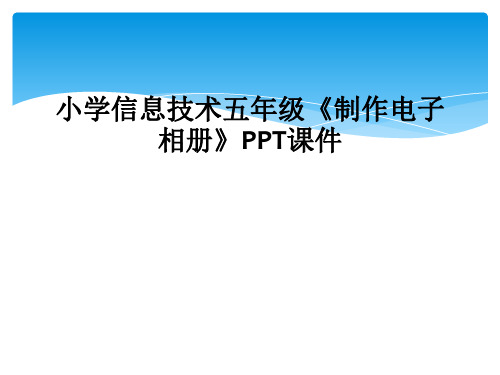
7、电子相册最后生成的是一个可执行文件,格式是.exe,双击就 可执行。就算计算机中没有安装ACDSee软件也可以观看这种 文件。
结语
谢谢大家!
的流程进行的?
• 2、在制作电子相册的过程中,你发现了什 么窍门吗? 同学们交流一下。
今天我们学习了什么?
1、利用ACDSee软件的图片编辑功能制作相册的封面和封底。 (封面必须显示标题的信息)。
2、向幻灯片中添加图片时,可以添加不同文件夹中的图片,图片 的顺序可以调整。
3、可以通过设置图片的“转场”效果让整个电子相册更加活跃。 4、可以给图片添加文字说明,只是字体非常小,不容易看清楚。 5、幻灯片可以设为自动或是手动控制,也可以更改背景颜色等。 6、如果图片的大小不一致,可以在制作幻灯片时,将其统一改为
小学信息技术五年级《制作电子 相册》PPT课件
任务一:
选择两张合适的图片制 作电子相册的封面和封底
思 考: • 本课中是使用ACDSee软件制作封面、封底
的,可不可以使用其他软件呢?你能举个 例子吗?
• 任务二: 利用现有素材使用ACDห้องสมุดไป่ตู้ee软件
的幻灯片功能制作一份电子相册。
•展示作品
• 说一说 • 1、你制作的电子相册是否是按照事先设计
四年级下册信息技术课件-2.5一举一动—创建电子相册 清华版(2012) (共13张PPT)

步骤四:单击“全部应用”按钮,演示文稿中的所有 幻灯片均应用此颜色作为背景色。如果只想对所选幻灯片 应用颜色,则单击“关闭”按钮。
知识着陆
1.在“插入”选项卡上的“图像”组中,单击“相册” 按钮,然后单击“新建相册”按钮,创建电子相册。
步骤六:单击“相框形状”选项中的下三角铵钮,从中 选择喜欢的相框形状,如“圆角矩形” 。
步骤七:单击 按钮,系统自动创建了电子相册。
2、为幻灯片添加背景颜色
步骤一:在要添加背景色的幻灯片上右击,从弹出的快捷菜 单中选择“设置背景格式”命令。
步骤二:在弹出的“设置背景格式”对话框中,单击“填充” 选项中的“纯色填充”。
2.在要添加背景色的幻灯片上右击,在弹出的快捷菜单 中选择“设置背景格式”命令。在弹出的“设置背景格式” 对话框中,根据需要来设置幻灯片的背景颜色。
创作天地
尝试用数码相机给全家人拍照,然后制作“全家福”电 子相册。
谢谢
步骤二:在弹出的“相册”对话框中,单击 按钮,弹出 “插入新图片”对话框。
步骤三:在“插入新图片”对话框中,选中要插入的图 片文件。按住Ctrl键,然后分别单击选中的图片,就可以一次 插入多张图片了。
步骤四:单击“插入”按钮,弹出“相册”对话框。
步骤五:单击“图片版式”选项中的下三角铵钮,从中 选择喜欢的图片版式,如“4张图片”。
一举一动 ——创建电子相册
任务导航
狗狗是一种很有灵性的动物,我们与它们的关系也变得越来越亲 密,很多人把它们视为宠物。
本课,我们将抓拍的狗狗照片制作成电子相册,作为欢乐美好的 记忆,是电子相册中的步骤一:启动PowerPoint2010软件,在“插入”选项卡上 的“图像”组中,单击“相册”,然后单击“新建相册”。
小学信息技术综合实践——制作有声有色的电子相册

5
评价与收 获
参照下面的评价标准,评价自己的作品和其他同学的作 品,评选出优秀作品。
THE END
3
活动过程
1、了解各自家乡的风土人情及自然风光。 2、确定相册内容,选取合适的图片。 3、创建相册并对相册内容进行加工。 4、展示交流,评选优秀作品。
4
活动记录
1、小组分工记录。
2、活动过程记录。ቤተ መጻሕፍቲ ባይዱ
简要写出完成自己所分担工作的过程: __________________________________________________。
熟练Photofamily的基本操作 能够根据主题选取图像制作电子相 册。
1
确认主题
1、以“夸夸我的家乡”为主题,选取图片制作电子相册, 展现你心目中风景秀丽的家乡。 2、你也可以另外选择一个主题:_______________。
2
活动要求
1、以个人或小组合作的形式开展活动。 2、按照主题需要收集整理资料,清晰地表达自己的观点。 3、能综合运用多种调整模式对图像进行加工。 4、作品完成后进行交流,填写活动评价表。
- 1、下载文档前请自行甄别文档内容的完整性,平台不提供额外的编辑、内容补充、找答案等附加服务。
- 2、"仅部分预览"的文档,不可在线预览部分如存在完整性等问题,可反馈申请退款(可完整预览的文档不适用该条件!)。
- 3、如文档侵犯您的权益,请联系客服反馈,我们会尽快为您处理(人工客服工作时间:9:00-18:30)。
四、总结
制作电子相册的一般步骤:
1、选取相片
2、设计字幕
设计文字稿本
导入图片、调整图片显示时间 导入音乐、调整音乐的播放时间 运用会声会影10编辑视频 添加字幕 编辑转场效果 发布影片
3、选择背景乐
4、编辑视频
课后:
观察电视节目及网络中的电子相 册中的场景过渡效果,想想我的电子 相册如何设计过渡效果。
山朗润起来了,
水涨起来了,
太阳的脸红起来了。
任务一 设计文字稿本
打开练习素材
两个同学为一组,选择5~6张图片及合适的 背景乐,共同设计约30秒的电子相册文字稿本。 参考主题:A 春 B 母亲 C 水资源
合作指导:一个同学打开图片及音乐,确定图片的显示顺序、 时间及背景乐。另一个同学打开教学网站,在线填写文字稿本。
三、利用会声会影编辑视频
利用会声会影制作电子相册步骤:
导入图片、调整图片显示时间
导入音乐、调整音乐的播放时间 添加字幕
第1课时
编辑转场效果
第2课时
发布影片
任务二 编辑视频
1.基本任务 (1)将图片、音乐导入素材库。 (2)根据稿本按顺序插入图片、音乐,并调整图片显示时 间。 (3)根据稿本按顺序添加字幕。 (4)正确保存视频源文件。 2.拓展任务 (1)查阅网络教程,尝试制作具有动态效果的电子相册标 题。 (2)查阅网络教程,尝试完成制作电子相册的其他操作。 操作提示:复制Ctrl+C 粘贴Ctrl+V
制作电子相册
我们经常在网上收集到有趣的图片,可以用什么方式与朋友分享呢?
将数码照片以视频的形式展现出 来,并加上字幕以及背景乐,这种电 子作品的形式就是电子相册。
一、制作电子相册的一般步骤
选取图片
设计字稿本
二、设计文字稿本
1.选择图片
一张图片至少要停留2~3秒,才能令观众完全看清图 片及字幕的内容。两图片之间需要预留至少1秒作为图片 交叉过渡,所以制作一份30秒左右的电子相册选择5~6幅 图片即可。
2.选择背景乐
背景音乐将直接影响相册的表达效果。 背景音乐的选择取决于电子相册的主题以及要表达 的情感。 巧妙设计相册的思想主线,用简练的文字将相册的 主题表现出来。
3.字幕设计
请试着将下面一组图片按一条主线设计解说文字,使之成为有主题、有关联的图册。
东风来了,春天的脚步近了
一切都像刚睡醒的样子,欣欣然 张开了眼。
